Zapomnienie hasła do MacBooka to coś, czego nikt nie chce, ale łatwo je odzyskać. W tym artykule dowiesz się, jak zmienić hasło na MacBooku Air, M1, M2 i Pro!
 |
Jak szybko odzyskać hasło do Macbooka za pomocą układu Intel
Poniżej znajdują się szczegółowe instrukcje dotyczące odzyskiwania hasła w przypadku zapomnienia hasła do MacBooka z procesorem Intel. To bardzo proste i każdy może to zrobić:
Krok 1: Wyłącz MacBooka.
 |
Krok 2: Naciśnij i przytrzymaj klawisze Command ( ⌘ ) + R , a następnie naciśnij przycisk zasilania MacBooka.
 |
Krok 3: Przejdź do Narzędzia , a następnie wybierz Terminal , aby otworzyć okno wiersza poleceń.
 |
Krok 4: W terminalu wpisz resetpassword i naciśnij Enter .
 |
Krok 5: Po potwierdzeniu informacji Apple wybierz opcję Kontynuuj .
 |
Krok 6: Następnie wprowadź kod weryfikacyjny i wybierz Kontynuuj .
 |
Krok 7: Ustaw nowe hasło i kliknij Kontynuuj , aby dokończyć proces zmiany hasła MacBooka.
 |
Jak skutecznie odzyskać hasło do Macbooka Air M1
Jeśli zapomniałeś hasła do swojego MacBooka M1, wykonaj poniższe czynności, aby je odzyskać:
Krok 1: Wyłącz urządzenie, a następnie naciśnij i przytrzymaj przycisk zasilania, aż zobaczysz ikonę koła zębatego. Wybierz Opcje i naciśnij Kontynuuj .
 |
Krok 2: W sekcji Narzędzia kliknij Terminal .
 |
Krok 3: Wpisz polecenie resetpassword i naciśnij Enter .
 |
Krok 4: Kliknij opcję Dezaktywuj komputer Mac i wybierz opcję Dezaktywuj, jeśli urządzenie ma usługę iCloud.
 |
Krok 5: Zaloguj się do iCloud i zmień hasło, aby zakończyć.
 |
Jak odzyskać hasło na innych modelach Macbooka
Jeśli zapomnisz hasła do MacBooka Air lub MacBooka M1, nie musisz się martwić, ponieważ jego odzyskanie jest bardzo proste. Poniżej znajdziesz kroki, które wielu użytkowników stosuje i z powodzeniem stosuje.
Krok 1: Kliknij Preferencje systemowe → Użytkownicy i grupy .
 |
Krok 2: Wybierz opcję Zmień hasło w sekcji Użytkownicy i grupy .
 |
Krok 3: Wprowadź stare hasło, nowe hasło i potwierdź je, a następnie kliknij Zmień hasło .
 |
Jak zmienić hasło do Macbooka z innego konta
Jeśli zapomnisz hasła do MacBooka, istnieje kilka sposobów na jego odzyskanie, w tym skorzystanie z innego konta. Jeśli masz wiele kont na MacBooku, wykonaj poniższe kroki, aby szybko odzyskać hasło:
Krok 1: Naciśnij Command + Shift + Q , aby wylogować się z konta, którego hasła nie pamiętasz.
 |
Krok 2: Kliknij Preferencje systemowe , aby uzyskać dostęp do konta, którego hasło pamiętasz.
 |
Krok 3: Wybierz Użytkowników i Grupy .
 |
Krok 4: Kliknij Odblokuj , aby wprowadzić zmiany.
 |
Krok 5: Kliknij konto, którego hasła zapomniałeś, a następnie zresetuj hasło, aby dokończyć proces.
 |
Jak szybko zmienić hasło na MacBooku
Regularna zmiana hasła do MacBooka pomaga zwiększyć bezpieczeństwo i ułatwia zarządzanie dostępem. Oto szczegółowe instrukcje, jak szybko i bezpiecznie zmienić hasło na MacBooku Air, M1, M2 i Pro.
Krok 1: Kliknij Preferencje systemowe → Użytkownicy i grupy .
 |
Krok 2: Kliknij Zmień hasło .
 |
Krok 3: Wprowadź stare hasło, nowe hasło, potwierdź nowe hasło, a następnie kliknij Zmień hasło , aby zakończyć proces.
 |
Powyższy artykuł zawiera szczegółowe instrukcje dotyczące odzyskiwania hasła do MacBooka, gdy użytkownik je zapomni. Zmieniając hasło do MacBooka Air, M1, M2 i Pro, możesz pewnie odzyskać dostęp do urządzenia bez pomocy osób trzecich. Ponadto, aby skuteczniej zarządzać uprawnieniami dostępu do urządzenia, należy regularnie zmieniać hasło.
Źródło


![[Zdjęcie] Panorama finałowej rundy nagród Community Action Awards 2025](https://vphoto.vietnam.vn/thumb/1200x675/vietnam/resource/IMAGE/2025/11/15/1763206932975_chi-7868-jpg.webp)
![[Zdjęcie] Premier Pham Minh Chinh spotyka się z przedstawicielami wybitnych nauczycieli](https://vphoto.vietnam.vn/thumb/1200x675/vietnam/resource/IMAGE/2025/11/15/1763215934276_dsc-0578-jpg.webp)
![[Zdjęcie] Sekretarz generalny To Lam przyjmuje wiceprezesa Luxshare-ICT Group (Chiny)](https://vphoto.vietnam.vn/thumb/1200x675/vietnam/resource/IMAGE/2025/11/15/1763211137119_a1-bnd-7809-8939-jpg.webp)




















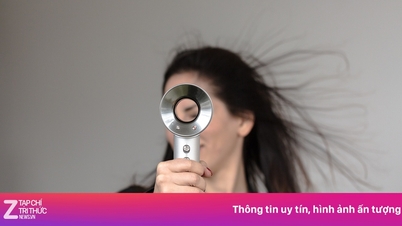



























































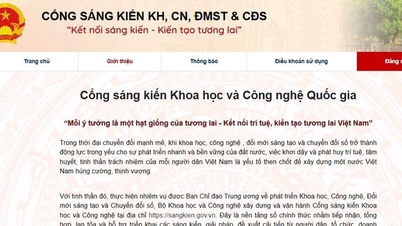






















Komentarz (0)